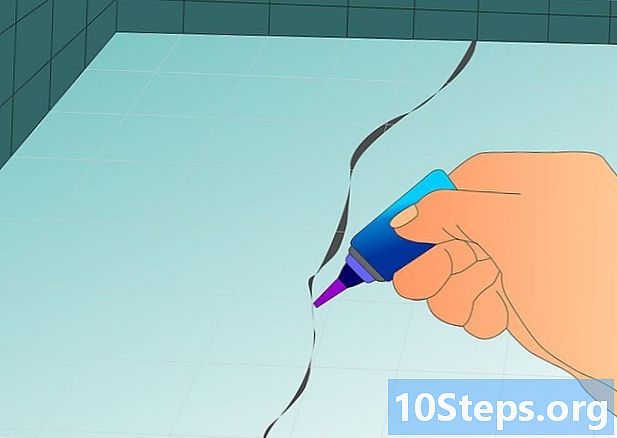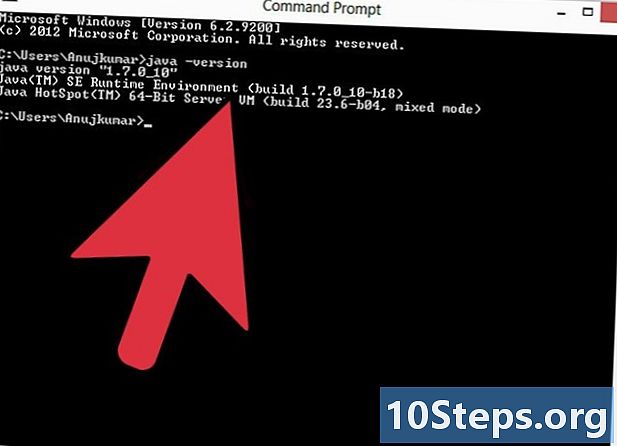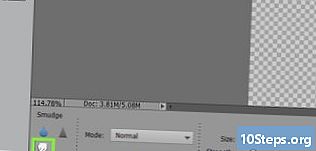
Tartalom
- szakaszában
- 1. módszer Használjon Microsoft-fiókot
- 2. módszer Használjon termékkulcsot egy Office alkalmazásban
- 3. módszer Használjon termékkulcsot a Microsoft webhelyén
Ha előfizet az Office 365-re, akkor nem kell aktiválnia, csak jelentkezzen be Microsoft-fiókjába. Másrészt, ha megvásárolta a Microsoft Office hardver verzióját, akkor szüksége lesz a szoftvercsomaghoz tartozó 25 karakterből álló termékkulcsra. A kulcs használatával bármilyen Office-alkalmazáson keresztül vagy az Office webhelyén aktiválhatja az Office-t.
szakaszában
1. módszer Használjon Microsoft-fiókot
- Nyissa meg a menüt kezdet

. Ez a gomb a Windows embléma formájában, amely a tálca bal alsó sarkában található. - Indítsa el az egyik Office-terméket. Kattintson a programikonra, például a Word vagy az Excel, hogy elindítsa.
- Ha a Microsoft Office nincs telepítve a számítógépére, akkor on-line letöltheti.
- választ activate. Ez a kép alatt található gomb, amely egy kulcsot jelöl.
- Kattintson a jelentkezzen be. A gomb opcióban van activate.
- Jelentkezzen be Microsoft-fiókjába. Írja be a fiókjához társított e-mail címet és jelszót.
- Kövesse az utasításokat, és kattintson a gombra következő. Ez befejezi az aktiválást.
- Ha túllépi az előfizetés által megengedett telepítések számát, akkor lehet, hogy eltávolítania kell a programot egy másik számítógépről.
2. módszer Használjon termékkulcsot egy Office alkalmazásban
- Indítsa el az egyik Office-terméket. Kattintson a programikonra, például a Word vagy az Excel, hogy elindítsa.
- Ha van termékkulcs, de a Microsoft Office nincs telepítve a számítógépére, akkor át kell mennie a Microsoft webhelyén.
- Kattintson a activate. Ez a kép alatt található gomb, amely egy kulcsot jelöl.
- sajtó Írja be a termékkulcsot. A gomb opcióban van activate.
- Írja be a termékkulcsot, majd kattintson a gombra folytatódik. Írjon be 25 karaktert szóköz nélkül.
- választ Szerezze be az Office Suite-t. A gomb az ablakban található adja hozzá ezt a kulcsot egy fiókhoz.
- Kattintson a jelentkezzen be vagy Hozzon létre egy új fiókot. Ha már van Microsoft-fiókja, jelentkezzen be a fiókjához társított e-mail cím és jelszó segítségével. Ha még nem rendelkezik Microsoft-fiókkal, kattintson a gombra Hozzon létre egy fiókot és kövesse az utasításokat.
- választ Fejezze be az aktiválást. Az aktiválás befejeződött, a termékkulcs hozzá van rendelve Microsoft-fiókjához.
3. módszer Használjon termékkulcsot a Microsoft webhelyén
- Viszlát ezt a linket. A webhely lehetővé teszi a Microsoft Office aktiválását és letöltését.
- választ jelentkezzen be. Ez a piros gomb jelenik meg az első lépésben.
- Ha még nem rendelkezik Microsoft-fiókkal, kattintson a gombra Hozzon létre egy fiókot. Meg kell adnia egy e-mail címet és egy jelszót, valamint a kereszt- és utónevet.
- Jelentkezzen be a Microsoft-ba, és kattintson az OK gombra következő. Használja a Microsoft-fiókjához társított e-mail címet és jelszót.
- Írja be a 25 karakteres termékkulcsot a megadott helyekre. A termékkulcsot a Microsoft Office dobozához mellékelt kártyán, vagy egy olyan nyugtán találja meg, amelyet a vásárlás bízna meg.
- Válassza ki országát vagy régióját. Válassza ki a nyelvet, majd kattintson a Tovább gombra. A termék kulcsterületei alatti legördülő menükkel válassza ki a nyelvet, az országot vagy a régiót. sajtó következő egyszer kész.
- Jelölje be a négyzetet Automatikus megújítás és kattintson a gombra következő. Jelölje be a négyzetet az automatikus megújítás engedélyezéséhez vagy letiltásához. Alapértelmezés szerint az automatikus megújítás engedélyezve van.
- Adja meg hitelkártya-adatait. Ezután válassza a Tovább lehetőséget. Ha az automatikus megújítást választotta, akkor ki kell töltenie az űrlapot a hitelkártya adataival. Ez automatikusan felszámolásra kerül, amikor az aktiválási periódus véget ér, és a Microsoft Office újraaktiválására szükség lesz.
- sajtó következő. A rendszer átirányítja a Microsoft-fiókjának weboldalára, ahol hozzáféréssel rendelkezik a Microsoft Office letöltéséhez.
- választ felszerel. Ez az első ablak alatt található gomb, amely megmutatja, hogy hány telepítés lehetséges. Ez átirányítja Önt a telepítési információkat tartalmazó weboldalra.
- Kattintson a felszerel. Ez a gomb a telepítési információk másik oldalán. Ezzel elkezdi a Microsoft Office telepítőfájljának letöltését. A fájl használatával telepítse a Microsoft Office programot.